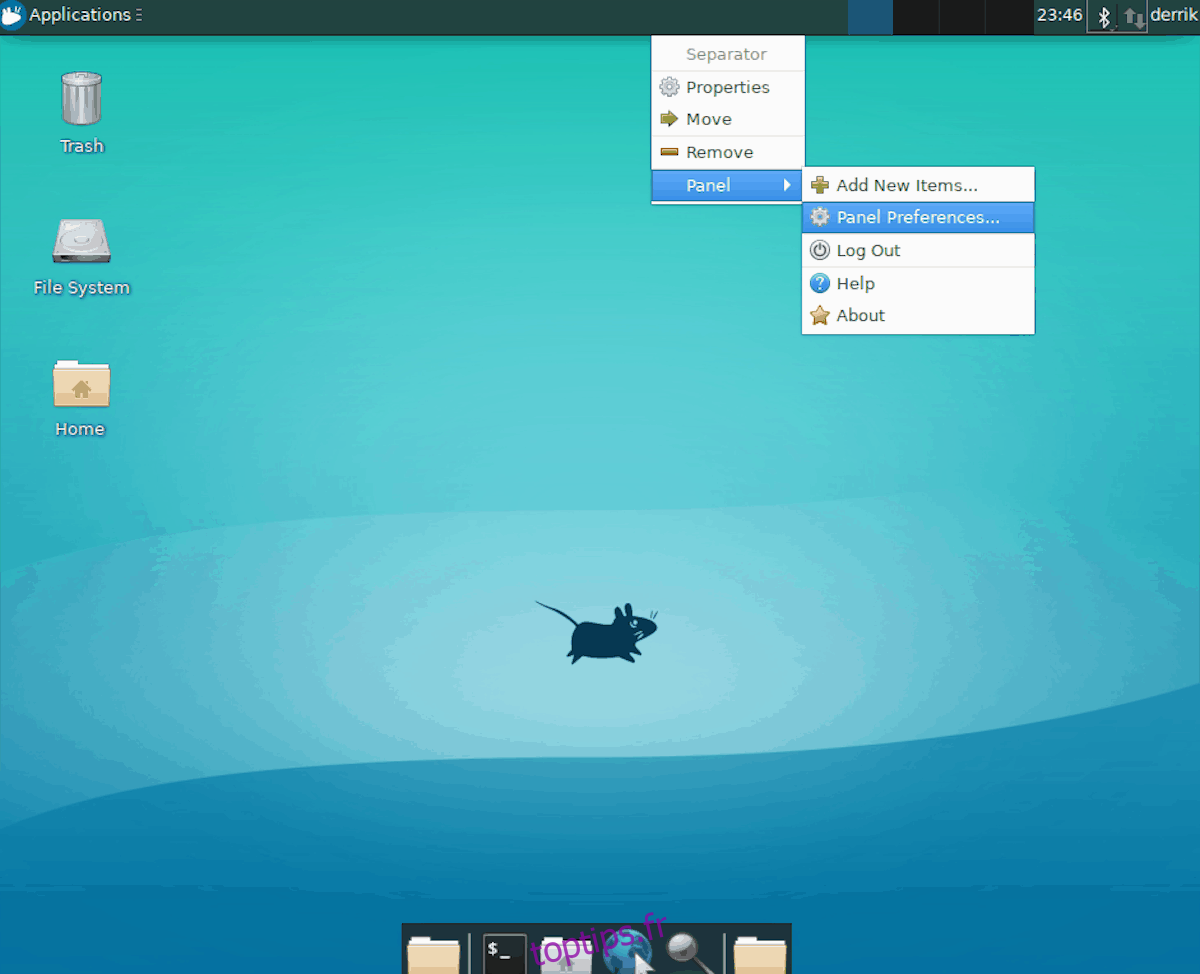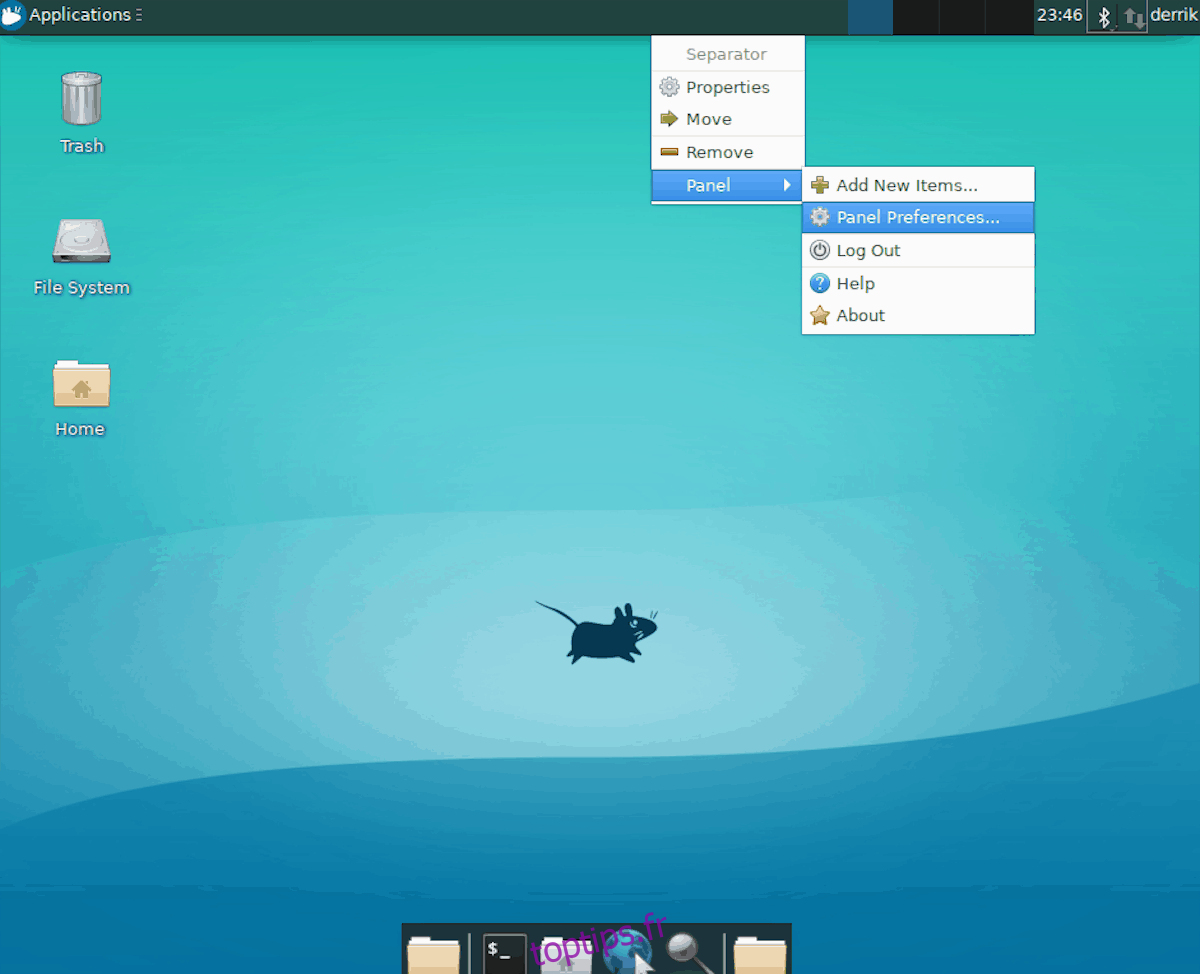De nos jours, de nombreuses applications utilisent la barre d’état système. On comprend pourquoi tant de gens le font, car il est très pratique de pouvoir laisser une application Linux s’exécuter en arrière-plan à partir du panneau. Cela dit, les icônes d’applications dans la barre d’état système peuvent s’additionner et occuper beaucoup d’espace sur l’écran. Donc, si vous en avez assez de regarder toutes ces icônes, il est facile de les cacher dans XFCE4. Voici comment procéder.
Table des matières
Masquer des éléments dans la barre d’état système
Pour masquer les applications de la barre d’état système dans XFCE4, vous devez passer par les paramètres du panneau. Pour accéder à ces paramètres de panneau, accédez au bureau XFCE4 et réduisez tout. De là, faites un clic droit sur le panneau avec la souris pour ouvrir le menu contextuel.
Dans le menu contextuel, recherchez l’option «Panneau» et cliquez dessus avec la souris pour afficher le sous-menu «Panneau». Ensuite, parcourez le sous-menu de l’option «Préférences du panneau» et sélectionnez-le pour ouvrir la zone des paramètres du panneau de XFCE4.
Une fois dans la zone des préférences du panneau, vous verrez la fenêtre principale avec plusieurs options de personnalisation pour le panneau XFCE4. Regardez à travers la fenêtre pour l’onglet «Articles», et cliquez dessus avec la souris pour révéler les paramètres de l’applet du panneau.
Dans l’onglet «Éléments» du panneau, vous verrez une liste de plusieurs applets différentes configurées dans votre panneau XFCE4. Triez la liste jusqu’à ce que vous trouviez l’élément «Zone de notification (externe)» et sélectionnez-le avec la souris.
Après avoir sélectionné «Zone de notification (externe)» dans la liste «Éléments», regardez dans la zone de droite de la fenêtre pour une icône d’engrenage. Cliquez sur l’icône «engrenage». La sélection de cette icône fera apparaître la zone de notification du XFCE4, où vous pourrez masquer des applications individuelles dans la barre d’état du panneau.
Pour masquer une application sur le panneau, suivez les instructions étape par étape ci-dessous.
Étape 1: Ouvrez l’application que vous souhaitez masquer dans la barre d’état. Il doit avoir été ouvert au moins une fois, sinon XFCE4 ne l’ajoutera pas à la liste «Applications connues».
Étape 2: Dans les paramètres «Zone de notification», parcourez la liste des «Applications connues» pour le (s) programme (s) que vous souhaitez masquer dans la barre d’état. Ensuite, cliquez sur la case à cocher à côté des applications dans la colonne masquée.
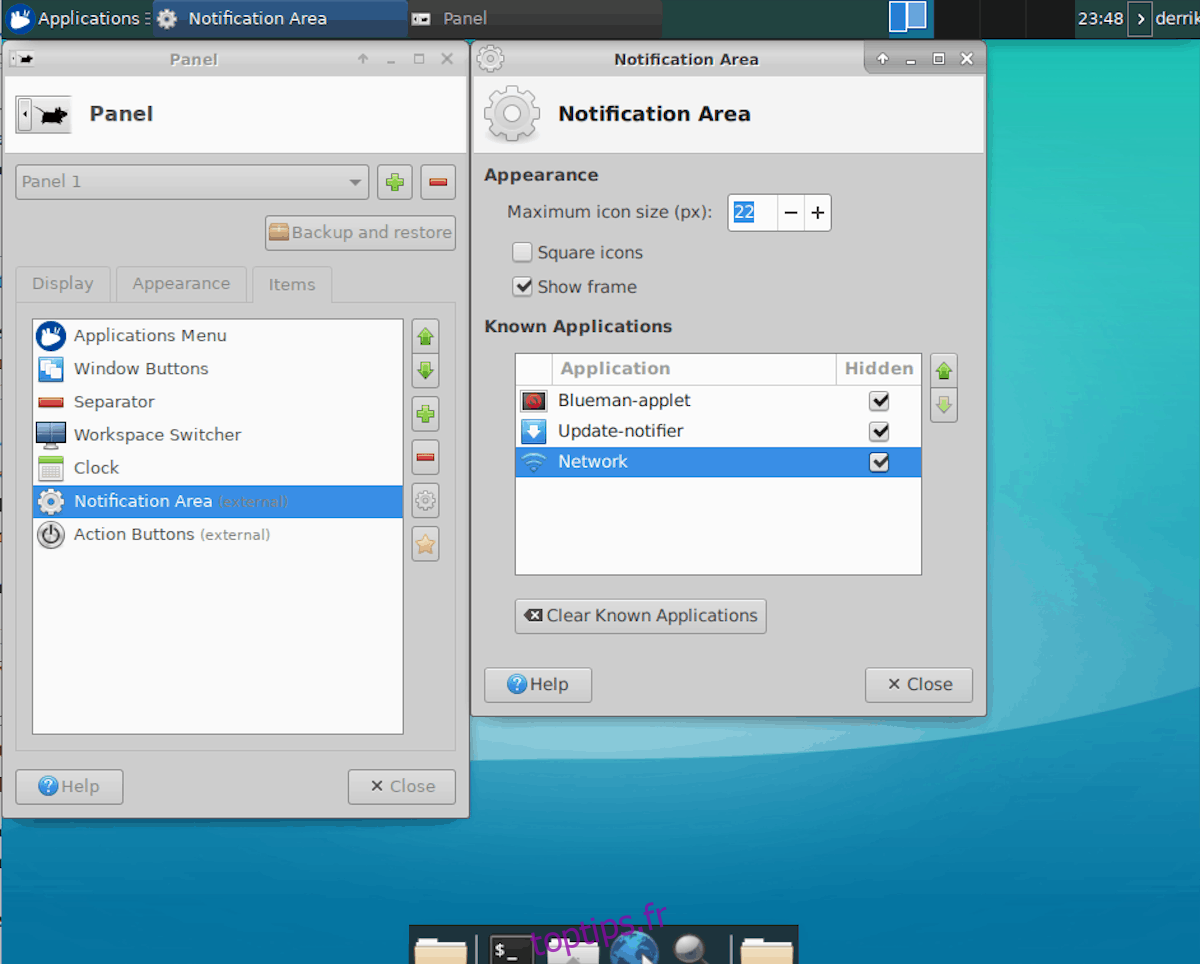
Une fois la case masquée cochée, vos applications seront masquées dans la barre d’état système. Pour révéler les éléments cachés, cliquez sur la flèche dans la barre d’état système.
Afficher les éléments dans le bac
L’affichage des applications précédemment masquées se fait de la même manière qu’elles le sont. Pour ce faire, cliquez avec le bouton droit sur le panneau et ouvrez les «préférences du panneau».
À l’intérieur des «préférences du panneau», recherchez l’onglet «Éléments» et cliquez dessus avec la souris. Ensuite, localisez «Zone de notification (externe)» et sélectionnez-la avec la souris.
Après avoir sélectionné «Zone de notification (externe)» avec la souris, trouvez l’icône d’engrenage sur le côté droit de la fenêtre et sélectionnez-la avec la souris. La sélection de l’icône d’engrenage fera apparaître la fenêtre «Zone de notification».
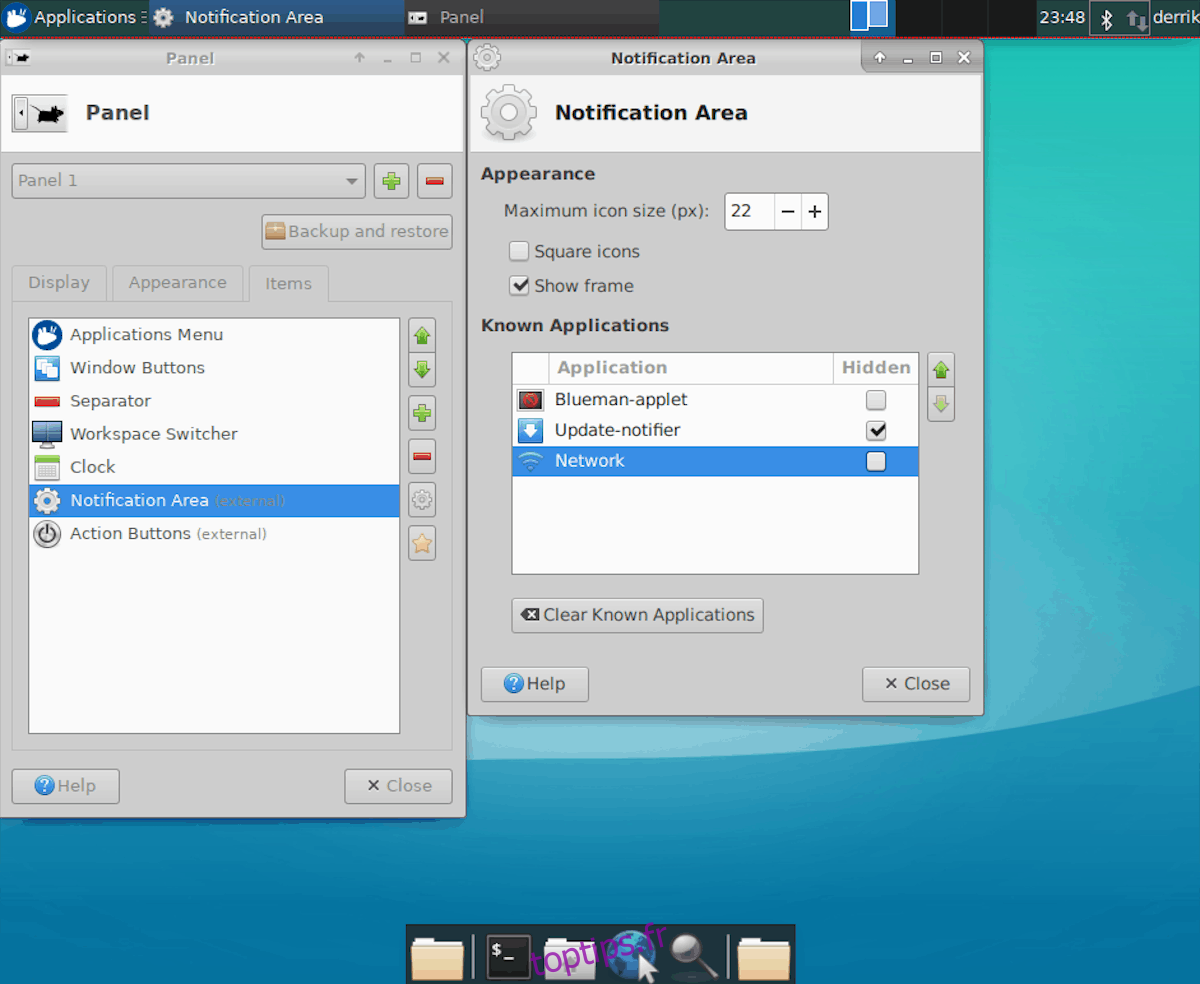
Rendez-vous dans la liste « Applications connues » et recherchez l’application que vous souhaitez afficher. Ensuite, décochez la case à côté de l’application dans la colonne masquée. Lorsque vous décochez la case « masqué », votre application devrait réapparaître sur le panneau.
Supprimer complètement la barre d’état système
Si vous avez essayé de cacher des applications dans la barre d’état système sur XFCE4 et que vous constatez qu’il ne suffit pas de se débarrasser de ces icônes ennuyeuses de la barre d’état, vous pouvez prendre une mesure plus radicale: supprimer complètement la barre d’état système du panneau XFCE4.
Pour retirer le plateau du panneau, vous devrez à nouveau accéder à la zone «Préférences du panneau». Pour ce faire, cliquez avec le bouton droit sur le panneau et sélectionnez «Préférences du panneau».
Dans la fenêtre « Préférences du panneau », accédez aux « éléments ». Ensuite, recherchez «Zone de notification (externe)» et sélectionnez-la avec la souris.
Après avoir sélectionné «Zone de notification (externe)» avec la souris, recherchez le signe moins sur le côté droit de la fenêtre. Sélectionnez le bouton moins pour retirer complètement la barre d’état système XFCE4 du panneau.
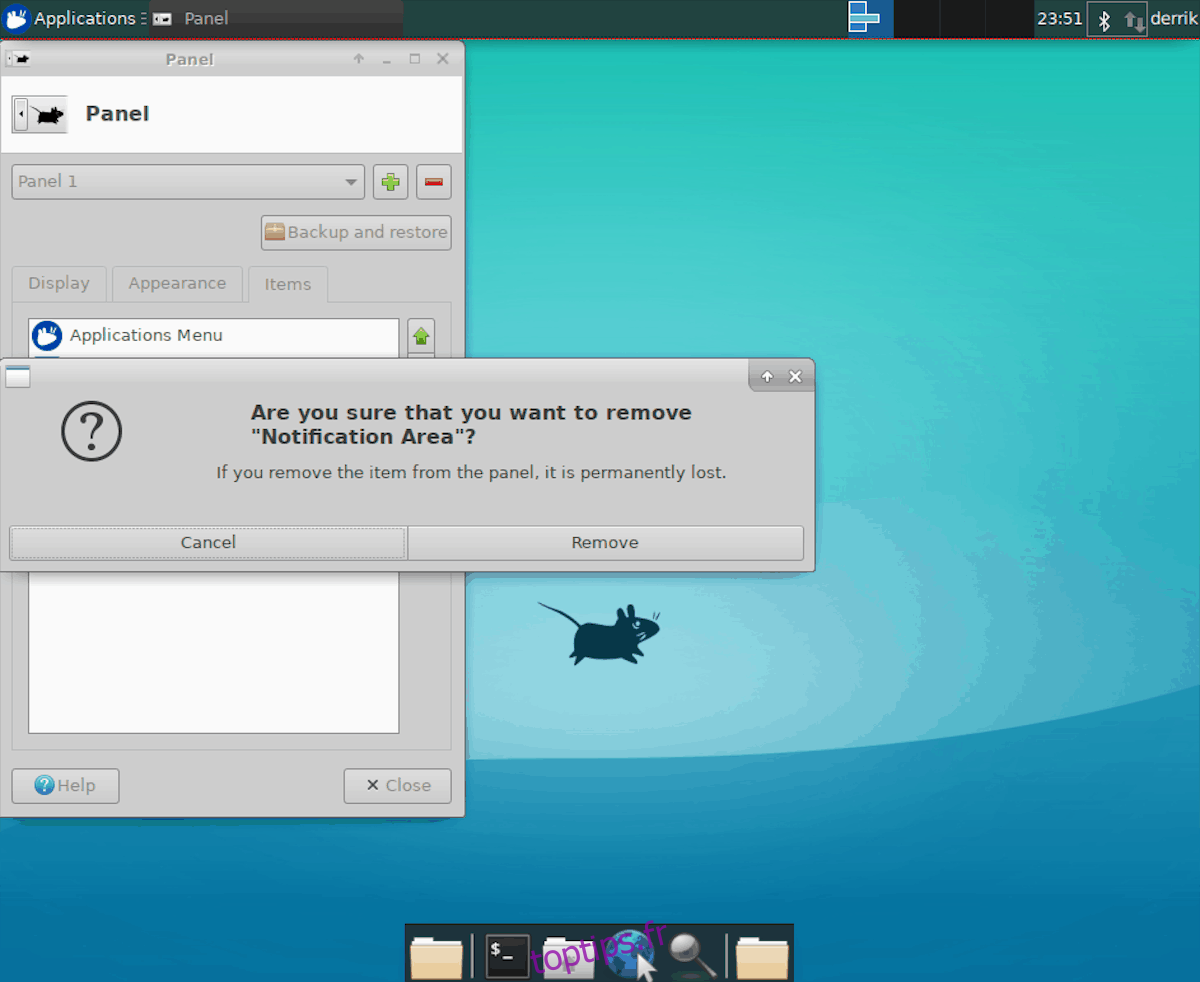
Une fois que la barre d’état système est supprimée du panneau, vous ne verrez plus d’icônes de barre d’état gênantes provenant de diverses applications exécutées sur votre PC Linux.
Réajout du plateau
Vous avez décidé de ré-ajouter la barre d’état système au bureau XFCE4 après l’avoir supprimée? Voici comment procéder.
Tout d’abord, ouvrez les «préférences du panneau» en cliquant avec le bouton droit sur le panneau. Ensuite, à l’intérieur des «préférences du panneau», cliquez sur l’onglet «Éléments».
Dans la zone «Articles», recherchez le signe plus et cliquez dessus. À partir de là, utilisez le menu pour ajouter à nouveau «Zone de notification (externe)» au panneau.
Après avoir ajouté à nouveau «Zone de notification (externe)» à la liste des éléments, les icônes de la barre des applications recommenceront à apparaître sur le panneau XFCE4.